Web sitenizin ziyaretçilerinin önemli mesajları fark etmesini sağlamak zor olabilir.
Değerli teklifler paylaşmak istiyorsunuz, ancak görünürlük ve kullanıcı deneyimi arasındaki doğru dengeyi bulmak her zaman kolay değildir. Çok ince olursa, insanlar onu kaçırır. Çok agresif olursa, rahatsız edici hissettirir.
Kayan alt bilgi çubukları mükemmel bir orta yol sunar.
İçeriğiniz arasında gezinirken görünür kalırlar ve mesajınızı paylaşmanın tutarlı ama incelikli bir yolunu sunarlar.
İndirimleri tanıtmak ve haber bültenlerini web sitelerimizde sergilemek için süper etkili olduklarını gördük – dikkat çekiyorlar ancak gezinme deneyimini kesintiye uğratmıyorlar.
Bu kılavuzda, doğru yöntemi seçmekten, kayan altbilgi çubuğunuzu maksimum etki için özelleştirmeye kadar tüm süreç boyunca size rehberlik edeceğiz.
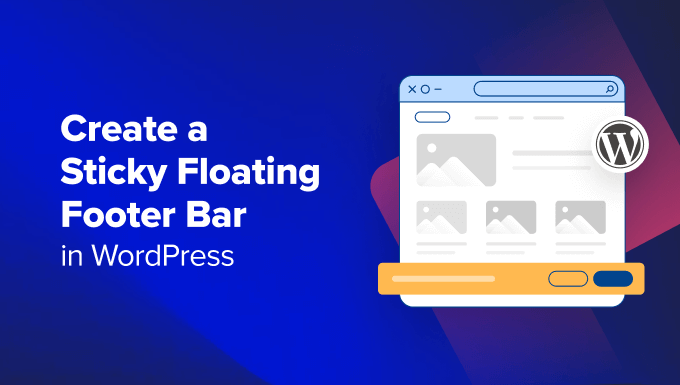
WordPress'te Kayan Altbilgi Çubuğu Nedir?
Yapışkan kayan bir altbilgi çubuğu, önemli içeriği ve haberleri kullanıcılara belirgin bir şekilde görüntülemenizi sağlar.
Bu çubuk ziyaretçilere her zaman görünür kalır, bu nedenle tıklama olasılıkları daha yüksektir ve daha fazla faydalı içerik keşfederler.
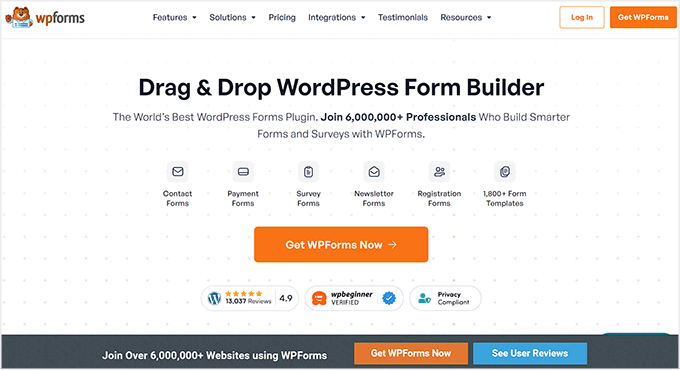
Kaydırılabilir alt bilgi çubuğunu şunlar için kullanabilirsiniz:
- Diğer blog yazılarına daha fazla tıklama çekin.
- Potansiyel müşteriler oluşturun ve e-posta listenizi oluşturun.
- Özel kuponları veya indirim tekliflerini/satışlarını öne çıkarın.
- Sosyal medya hesaplarınızı tanıtın.
- Marka bilinirliği oluşturun.
- WordPress web sitenizde önemli kaynaklara erişim sağlayın.
Bununla birlikte, WordPress'te kolayca yapışkan kayan bir altbilgi çubuğunu nasıl oluşturacağımıza bakalım. Bu eğitimde size iki yöntem göstereceğiz ve seçtiğiniz yönteme atlamak için aşağıdaki bağlantıları kullanabilirsiniz:
Yöntem 1: OptinMonster ile Yapışkan Kayan Bir Altbilgi Çubuğu Oluşturun (Önerilen)
Yapışkan kayan bir altbilgi çubuğunu OptinMonster ile kolayca oluşturabilirsiniz. Pazardaki en iyi potansiyel müşteri oluşturma ve dönüşüm optimizasyon aracıdır ve web sitesi ziyaretçilerinizi abonelere dönüştürmeyi çok kolaylaştırır.
WPBeginner'da, profesyonel hizmetlerimizi veya bültenimizi tanıtmak için banner'lar ve açılır pencereler oluşturmak için kullandık. Araçla ilgili deneyimimiz hakkında daha fazla bilgi edinmek isterseniz, tam OptinMonster incelememizi görebilirsiniz.
Eklenti, kod kullanmadan kayan bir altbilgi çubuğu, kayan açılır pencereler ve banner'lar oluşturmanıza olanak tanıyan sürükle ve bırak oluşturucu ve hazır şablonlarla birlikte gelir.
Bu yöntemi öneriyoruz çünkü OptinMonster'ın kullanımı çok kolaydır ve ücretsiz eklenti yönteminden daha fazla özelleştirme seçeneği sunar.
Adım 1: OptinMonster'ı Web Sitenize Kurun
İlk olarak, 'OptinMonster'ı Şimdi Al' düğmesine tıklayarak OptinMonster web sitesinde kaydolmanız gerekecektir.

Son olarak, web sitenize ücretsiz OptinMonster bağlayıcı eklentisini kurmalı ve etkinleştirmelisiniz. Daha fazla talimat için, bir WordPress eklentisinin nasıl kurulacağına dair başlangıç kılavuzumuza bakın.
Etkinleştirildiğinde, OptinMonster kurulum sihirbazı ekranınızda açılacaktır; burada ‘Mevcut Hesabınızı Bağlayın’ düğmesine tıklamanız gerekir. Bu, WordPress sitenizi OptinMonster hesabınıza bağlayacaktır.

Bunu yaptığınızda, ekranınızda yeni bir pencere açılacaktır.
İlerlemek için buradaki ‘WordPress’e Bağlan’ düğmesine tıklayın.

Adım 2: Kayar Yapışkan Alt Bilgi Çubuğunu Oluşturun ve Özelleştirin
OptinMonster'ı web sitenizle bağladığınıza göre, yapışkan bir kayan altbilgi çubuğu oluşturma zamanı.
Bunu yapmak için, WordPress yönetici kenar çubuğundan OptinMonster » Şablonlar sayfasına gitmeniz ve kampanya türü olarak 'Kayar Çubuk'ı seçmeniz gerekir.
Bunu yaptıktan sonra, kayan çubuk için tüm hazır şablonlar ekranda yüklenecektir. Buradan, kullanmak istediğiniz şablonun üzerindeki ‘Şablonu Kullan’ düğmesine tıklayabilirsiniz.
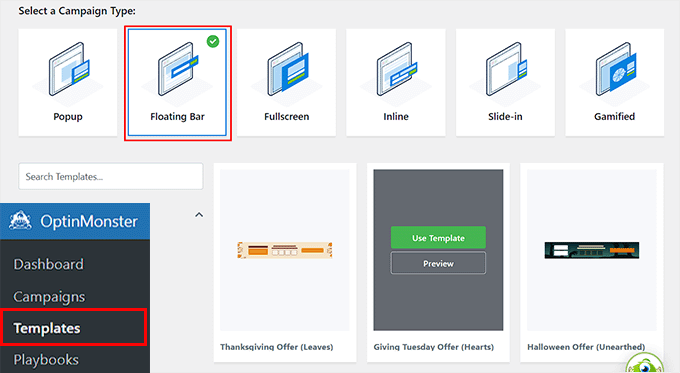
Bu, oluşturmak üzere olduğunuz kayan altbilgi çubuğu için bir ad ekleyebileceğiniz 'Kampanya Oluştur' istemini ekranda açacaktır. Ad, ziyaretçilerinize gösterilmeyeceği için istediğiniz herhangi bir şey olabilir.
Bundan sonra, ‘Oluşturmaya Başla’ düğmesine tıklamanız yeterlidir.
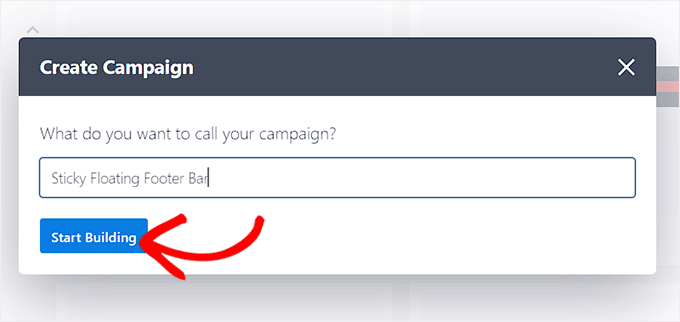
OptinMonster'ın sürükle ve bırak oluşturucusu şimdi ekranınızda başlatılacak ve kaydırılabilir alt bilgi çubuğunuzu özelleştirmeye başlayabilirsiniz. Burada, sağda kaydırılabilir bir çubuk önizlemesi ve sol sütunda bloklar göreceksiniz.
Örneğin, kayan altbilgi çubuğunuz bir indirim teklifini tanıtıyorsa, bir geri sayım zamanlayıcı bloğu kullanabilirsiniz. Bu, kullanıcılar arasında bir aciliyet hissi yaratmaya ve onları harekete geçmeye teşvik etmeye yardımcı olacaktır.
Alt bilgi çubuğuna bir CTA, video veya sosyal medya bloğu da ekleyebilirsiniz. Ayrıntılı talimatlar için, WordPress'te uyarı çubuğu oluşturma hakkındaki öğreticimize bakabilirsiniz.
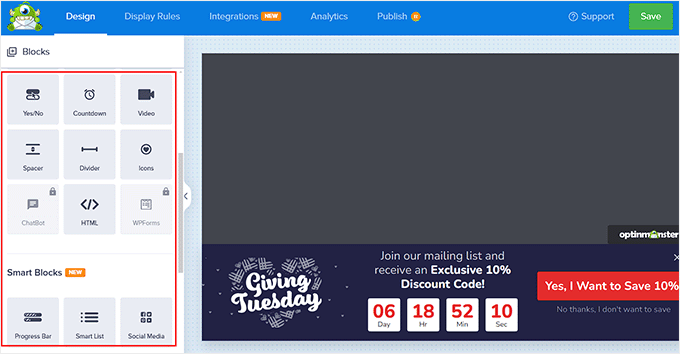
Alt bilgi çubuğuna tıklayarak metni de düzenleyebilirsiniz. Bu, sol sütunda blok ayarlarını açacaktır; burada istediğiniz gibi ayarlayabilirsiniz.
Örneğin, şablondaki indirim teklifini değiştirmek isterseniz, düğme metnini değiştirebilirsiniz. Ardından, 'Bir URL'ye Yönlendir' seçeneğini seçebilir ve düğmeye tıklandığında kullanıcıların yönlendirileceği sayfa bağlantısını ekleyebilirsiniz.
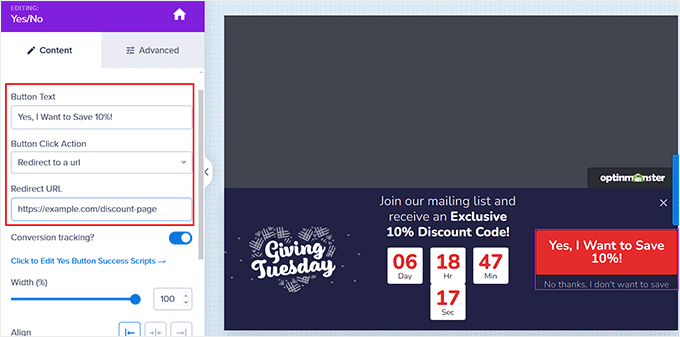
Adım 3: Kayar Alt Bilgi Çubuğunuz İçin Görüntüleme Kurallarını Yapılandırın
Altbilgi çubuğunuzun özelleştirmesinden memnun kaldığınızda, üstteki 'Görüntüleme Kuralları' sekmesine geçmeniz yeterlidir.
Burada, çubuğu sayfanızda ne zaman göstereceğinizi yapılandırabilirsiniz. Kayar altbilgi çubuğunu her zaman görüntülemek istiyorsanız, sol açılır menüden 'sayfada geçirilen süre' seçeneğini seçmelisiniz.
Bundan sonra, sağdaki açılır menüden 'hemen' seçeneğini seçin.
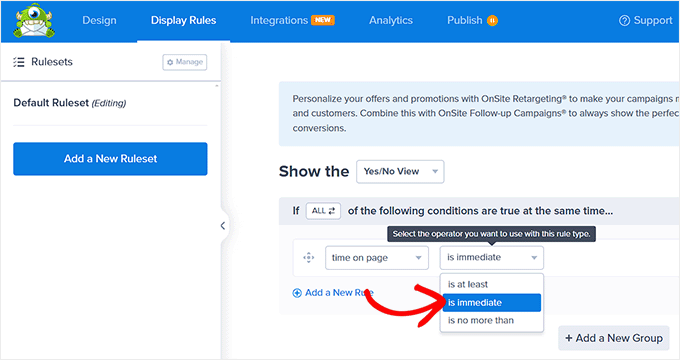
Ancak, kayan alt bilgi çubuğunu belirli bir sayfada görüntülemek için sağ açılır menüden 'Sayfa Hedefleme' seçeneğini seçmelisiniz.
Bundan sonra, ortadaki açılır menüden 'tam olarak eşleşiyor' seçeneğini seçin ve ardından bir sayfa URL'si ekleyin. Bunu yaptıktan sonra, kayan altbilgi çubuğu yalnızca seçtiğiniz sayfada görüntülenecektir.
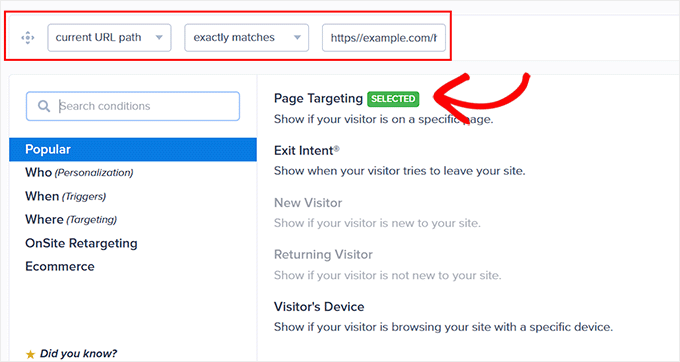
Ek olarak, kullanıcı sitenizden ayrılmak üzereyken yapışkan kayan altbilgi çubuğunu göstermek için ‘Çıkış Niyeti’ seçeneğini seçebilirsiniz. Ardından çıkış niyeti hassasiyetini yapılandırabilir ve altbilgi çubuğunun görüntüleneceği cihazları seçebilirsiniz. Bu, sayfa görüntülemelerinizi artırmak ve hemen çıkma oranını azaltmak istiyorsanız kullanışlı olabilir.
Yalnızca masaüstü ziyaretçilerine kayan altbilgi çubuğunu göstermek istiyorsanız 'Ziyaretçinin Cihazı' seçeneğini bile seçebilirsiniz.
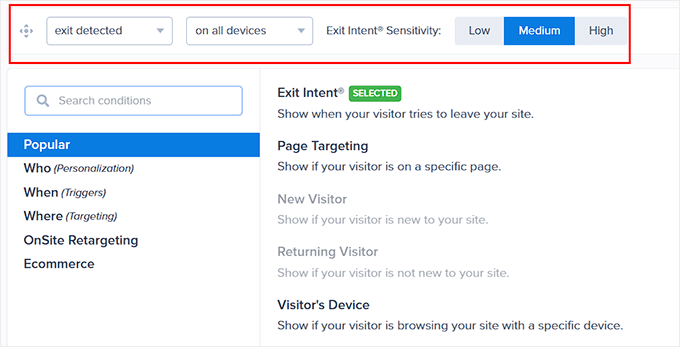
Sol sütundan 'Ne Zaman' seçeneğini seçerek görüntüleme kurallarını tarihe, saate veya kaydırma mesafesine göre de yapılandırabilirsiniz.
Diğer görüntüleme kuralı seçeneklerinin açıklaması için tam OptinMonster incelememize bakabilirsiniz.
Adım 4: Kayar Altbilgi Çubuğunuzu Yayınlayın
Altbilgi çubuğunuz için görüntüleme koşullarını tanımladıktan sonra, üstten 'Yayınla' sekmesine geçin.
Burada, 'Yayınla' düğmesine tıklamanız yeterlidir.
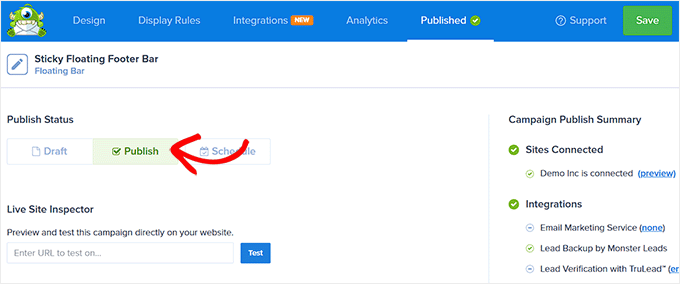
Bundan sonra, değişikliklerinizi canlı hale getirmek için "Kaydet"e tıklamayı unutmayın.
Artık yapışkan kayan altbilgi çubuğunu görmek için WordPress blogunuzu ziyaret edebilirsiniz.
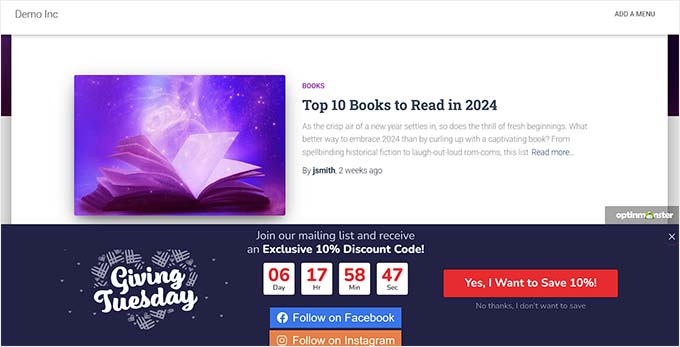
Alternative: You can also use Thrive Ultimatum to show a countdown timer floating footer bar on your website. For more details, see our complete Thrive Themes Suite review.
Yöntem 2: Ücretsiz Bir Eklenti ile Yapışkan Kayan Alt Bilgi Çubuğu Oluşturma
Yapışkan kayan bir altbilgi çubuğu oluşturmak için ücretsiz bir yol arıyorsanız, bu yöntem tam size göre. Ancak, OptinMonster kullanmaya kıyasla sınırlı özelleştirme seçenekleriniz olacağını unutmayın.
Öncelikle, Firebox Popup Builder eklentisini yüklemeniz ve etkinleştirmeniz gerekir. Ayrıntılı talimatlar için, WordPress eklentisinin nasıl kurulacağına ilişkin eğitimimize bakın.
Etkinleştirdikten sonra, WordPress kontrol panelinden Firebox » Kampanyalar sayfasına gidin ve ‘+ Yeni Kampanya’ düğmesine tıklayın.
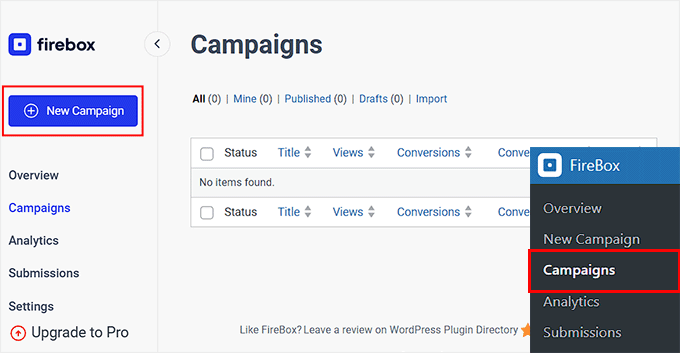
Bu, yapışkan kayan çubuk önceden hazırlanmış şablonları arayabileceğiniz Firebox kampanya kitaplığını açacaktır.
Ardından, beğendiğiniz kayan altbilgi çubuğunun altındaki ‘Ekle’ bağlantısına tıklamanız yeterlidir. Bir üstbilgi çubuğu seçerseniz, konumunu değiştiremeyeceğinizi unutmayın. Seçtiğiniz şablonun bir altbilgi çubuğu için olduğundan emin olmalısınız.
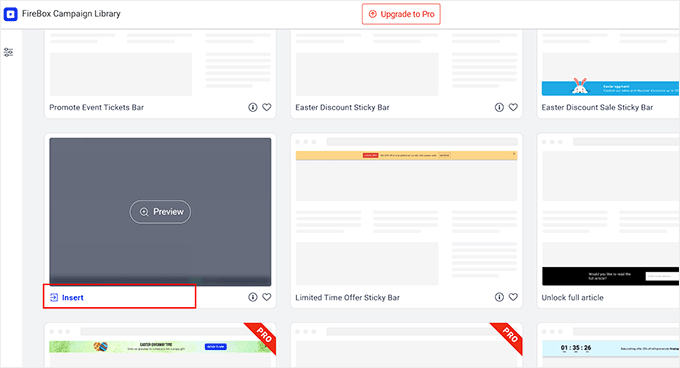
Blok düzenleyici şimdi ekranınızda açılacak ve kayan çubuğunuz için bir ad ekleyerek başlayabilirsiniz.
Bundan sonra, altbilgideki metni üzerine tıklayarak düzenleyebilir ve '+' düğmesine tıklayarak yeni bloklar ekleyebilirsiniz. Bu, resim, başlık, paragraf, video, alıntı veya liste blokları ekleyebileceğiniz blok menüsünü açacaktır.
Örneğin, sosyal medya tanıtıcıları eklemek isterseniz, Sosyal Simgeler bloğunu seçebilirsiniz. Ardından, blok panelini kullanarak sosyal medya hesaplarını ve bağlantılarını ekleyebilirsiniz.
Daha fazla ayrıntı için, WordPress menülerine sosyal medya simgelerinin nasıl ekleneceği hakkındaki öğreticimize bakabilirsiniz.
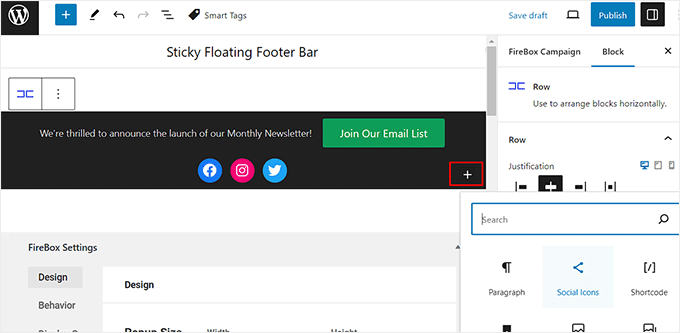
Düğme bloğundaki metni de değiştirebilir ve bağlantı simgesine tıklayarak kullanıcıları yönlendirmek istediğiniz sayfaya bir bağlantı ekleyebilirsiniz.
Bundan sonra, istediğiniz URL'yi yazın ve 'Enter' tuşuna basın.
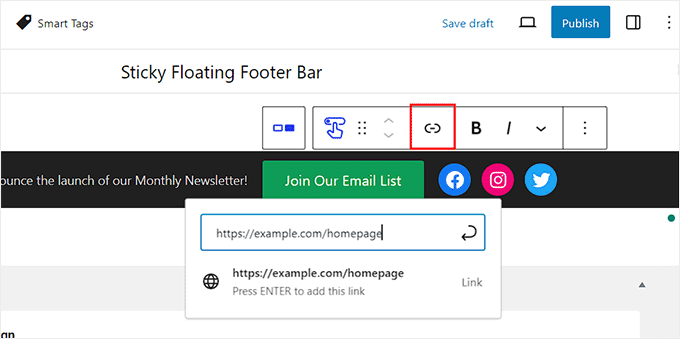
Ardından, ‘Firebox Ayarları’ bölümüne aşağı kaydırabilirsiniz.
Burada, arka plan rengini, metin rengini, hizalamayı, boyutu, dolgu ve kenar boşluğunu kayan altbilgi çubuğu için değiştirebilirsiniz.
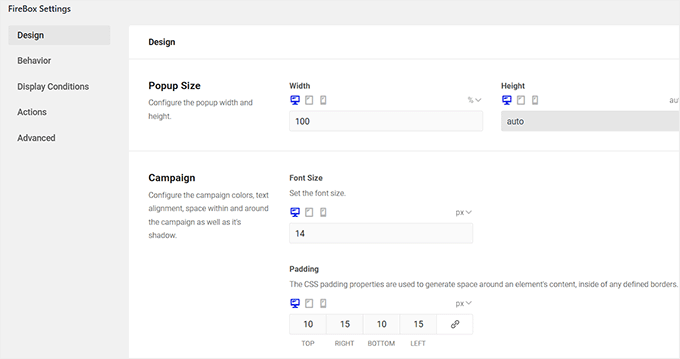
Ardından, sol sütundan 'Davranış' sekmesine geçin ve kayan çubuk tetikleme noktası olarak 'Sayfa Yükleme'yi seçin.
Ardından, kayan çubuk için bir gecikme süresi seçmek üzere 'Gecikme' kaydırıcısını kullanın. Örneğin, kaydırıcıyı 15 saniyeye çekerseniz, kullanıcı sitenizde 15 saniye geçirdikten sonra kayan altbilgi çubuğu görüntülenecektir.
If you want the sticky floating footer bar to be displayed immediately, then you can keep the slider at 0.
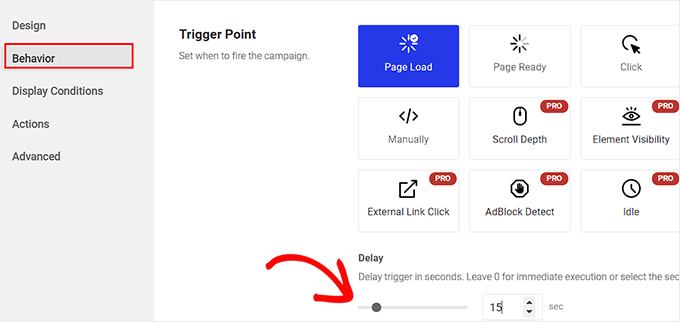
Ardından, diğer ayarları olduğu gibi bırakabilir veya istediğiniz gibi yapılandırabilirsiniz.
İşiniz bittiğinde, üstteki 'Yayınla' düğmesine tıklamayı unutmayın.
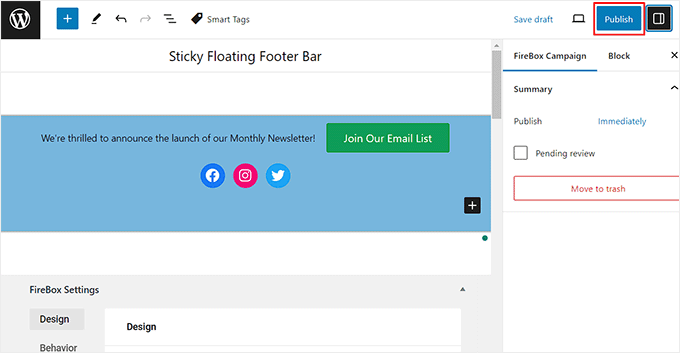
Yapışkan kayan altbilgi çubuğunun çalışırken görünmesi için şimdi WordPress sitenizi ziyaret edin.
Bu, demo sitemizde nasıl göründüğüydü.
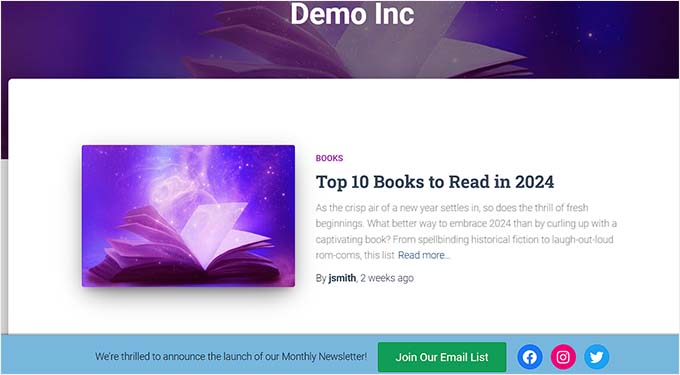
Bonus: WordPress'te Yapışkan Kayar Gezinme Menüsü Oluşturma
Sabit bir altbilgi çubuğu eklemenin yanı sıra, WordPress sitenizde yapışkan kayan bir navigasyon menüsü oluşturmak da isteyebilirsiniz.
Bir gezinme menüsü, WordPress blogunuzdaki en önemli sayfalara bağlantılar içerir ve web siteniz için bir organizasyon yapısı görevi görür.
Bu menüyü yapışkan hale getirirseniz, kullanıcı ekranda aşağı kaydırırken bile sayfanızda her zaman görünür kalacaktır. Bu, etkileşimi artırabilir ve web sitenizde gezinmeyi kolaylaştırabilir.
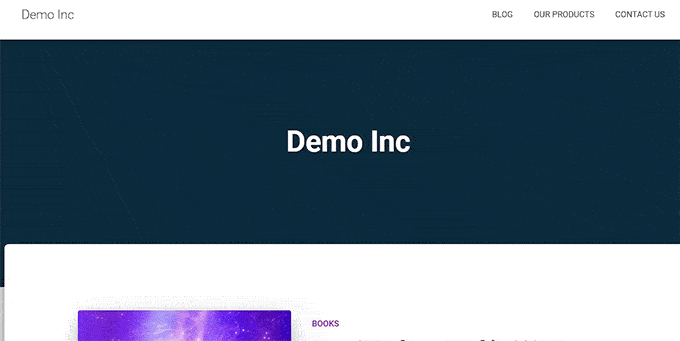
Yapışkan kayan bir gezinme menüsü oluşturmak için Sticky Menu & Sticky Header eklentisini yükleyip etkinleştirmeniz yeterlidir. Ayrıntılar için WordPress eklentisinin nasıl kurulacağına dair eğitimimize bakın.
Etkinleştirdikten sonra, WordPress kontrol panelinden Ayarlar » Yapışkan Menü sayfasına gidin ve 'Yapışkan Öğe (gerekli)' seçeneğinin yanına #main-navigation yazın.
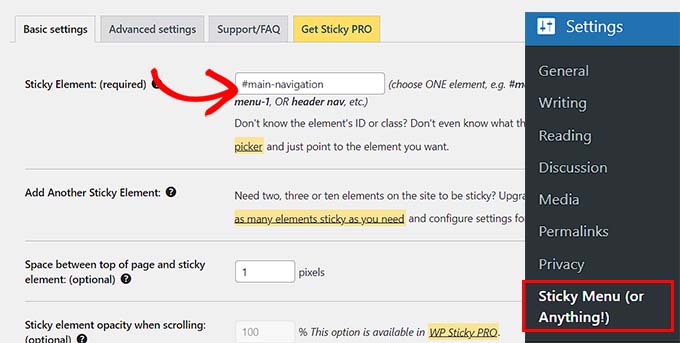
After that, click the ‘Save Changes’ button to store your settings. You have now successfully created a sticky floating navigation menu.
Ayrıntılı talimatlar için lütfen WordPress'te yapışkan kayan gezinme menüsü oluşturma eğitimimize bakın: WordPress'te yapışkan kayar gezinme menüsü oluşturma.
Kayar Alt Bilgi Çubukları Hakkında Sıkça Sorulan Sorular
Okuyucularımızın kayan alt çubuklar hakkında sıkça sorduğu bazı sorular şunlardır:
Kayar alt bilgi çubuğu mobil cihazlarda da çalışacak mı?
Evet, çoğu kayan alt bilgi çubuğu mobilde iyi çalışır. Ancak, her şeyin iyi göründüğünden ve düzgün uyduğundan emin olmak için farklı ekran boyutlarında test etmek iyi bir fikirdir.
Bazı eklentiler, ihtiyacınıza bağlı olarak çubuğu yalnızca mobil veya masaüstünde göstermenize bile izin verir. Bu şekilde, her kullanıcı için deneyimi özelleştirebilirsiniz.
Kayan altbilgi çubuğunun ne zaman görüneceğini kontrol edebilir miyim?
Evet! OptinMonster gibi birçok eklenti, çubuğun ne zaman görüneceğine dair kurallar belirlemenize olanak tanır. Örneğin:
- Sayfada birkaç saniye sonra göster
- Kullanıcı aşağı kaydırdığında göster
- Yalnızca belirli sayfalarda göster
Bu, kullanıcıların doğru zamanda itici olmadan dikkatini çekmenize yardımcı olur.
Yapışkan bir alt bilgi çubuğu kullanırken nelere dikkat etmeliyim?
İşte birkaç ipucu:
- Çubuğu çok uzun yapmayın – yardımcı olmalı, dikkat dağıtıcı olmamalıdır.
- Önemli başka içeriği kapatmadığından emin olun.
- Mesajı kısa ve net tutun.
Ayrıca, çok fazla animasyon veya gösterişli renk kullanmayın. Temiz, basit bir tasarım genellikle en iyisidir.
Umarım bu makale, WordPress'te kolayca kayan yapışkan bir altbilgi çubuğu oluşturmayı öğrenmenize yardımcı olmuştur. Ayrıca WordPress'te üstbilgi ve altbilgi kodunun nasıl ekleneceğine dair başlangıç kılavuzumuzu ve WordPress sitenizin altbilgisine eklenmesi gerekenler kontrol listemizi de görmek isteyebilirsiniz.
Bu makaleyi beğendiyseniz, lütfen WordPress video eğitimleri için YouTube Kanalımıza abone olun. Bizi ayrıca Twitter ve Facebook'ta da bulabilirsiniz.





Greg
Bu yapışkan çubuğu sayfanın en üstüne nasıl konumlandırabilirim? CSS kullanarak mı yoksa göremediğim bir ayar mı var? Daha önce cevaplanmışsa özür dilerim. Teşekkürler!!
WPBeginner Desteği
For that you would want to use the header option instead of footer for most of these and that would place it at the top of the page
Yönetici
Moinuddin Waheed
Kayar alt bilgi çubuğuna sahip olmak pazarlama ve potansiyel müşteri oluşturma açısından çok etkilidir.
Kullanıcıların zihninde devam eden promosyonlar ve teklifler hakkında sürekli bir cazibe yaratır.
Bu sürekli hatırlatma ve teklifin yakında sona ereceği yönündeki bir FOMO (kaçırma korkusu) nedeniyle geçmişte alışveriş yaptım.
Web sitelerimiz için nasıl bir tane yapabileceğimize dair adım adım açıklama için teşekkürler.
WPBeginner Desteği
Rica ederim, rehberimizin yardımcı olmasına sevindik!
Yönetici
Hacala
I use the OptinMonster plugin to add a floating footer bar with my social links which has drastically increased my social media audience, courtesy of this detailed step by step article .
But if I may ask. Is it possible to add some code so that the OptinMonster plugin footer bar does not appear or appears after when a footer Ad like Google AdSense footer Ads is available?
WPBeginner Desteği
You would want to reach out to OptinMonster’s support and they can help you look into and/or set up something like that
Yönetici
Ahmed Omar
WordPress'te "yapışkan" kayan bir alt bilgi çubuğu oluşturma hakkında mükemmel bir eğitim
Adım adım kılavuzunuz, özellikle ilk yöntem açık ve etkilidir.
Bu kayan alt bilgi için ilk yöntemi kullanıyorum
Bu pratik çözüm için teşekkürler
WPBeginner Desteği
Rica ederim!
Yönetici
Steve Alvi
Lütfen bu altbilgi kayan çubuğu için bir kapatma düğmesi istiyorum.
WPBeginner Desteği
OptinMonster, kapatma düğmesine en kolay sahip olmanızı sağlayan yöntem olacaktır.
Yönetici
Jiří Vaněk
Optin Monster kullanıyorum, burada kapatmayı yapılandırabilir ve hatta kapatmayı ölçebilirim. Bu sayede kaç kişinin kayan çubuğu kullandığını ve ilgilenmedikleri için kapatanların sayısını biliyorum.
Trendy Avinash
Harika Çalıştı, Eklenti Olmadan.
Teşekkürler
WPBeginner Desteği
Glad our guide was helpful
Yönetici
Alejandro Ferguson
Kayan altbilgi kodu gerçekten işe yarıyor. Teşekkürler
WPBeginner Desteği
Glad our guide could help set it up
Yönetici
John SMith
Yalnızca mobilde, masaüstünde değil, kayan bir çubuğa FB paylaşım düğmesi nasıl eklenir.
WPBeginner Desteği
Sosyal medya eklentilerimizdeki 2. seçeneğe göz atmak isteyebilirsiniz: https://www.wpbeginner.com/plugins/best-social-media-plugins-for-wordpress/
Yönetici
wlepcha
Rastgele reklamlar yerine yapışkan altbilgiye menü ekleme.
WPBeginner Desteği
Buradaki makalemize göz atmak isteyebilirsiniz: https://www.wpbeginner.com/wp-themes/how-to-create-a-sticky-floating-navigation-menu-in-wordpress/
Yönetici
Marius
Çok güzel bir eğitim. Manuel kodu uyguladım ve harika çalıştı. Sadece bir özelliğe daha ihtiyacım var… bu kayan çubuğu kapatmak için bir X veya kapat düğmesi de ekleyebilir miyiz ve ziyaretin geri kalanı için bu şekilde kalabilir mi? Biliyorum, çerezler işin içinde ama belki bize basit bir çözüm sunabilirsiniz. Teşekkürler!
Greg Guz
Çok net ve takip etmesi kolay eğitim.
Kaydırılabilir çubuk kesinlikle iyi çalışıyor gibi görünüyor, ancak Chrome konsolunda şu hatayı alıyorum:
Kaynak yüklenemedi: sunucu 404 durumuyla yanıt verdi ()
Herhangi bir fikriniz var mı?
Ankush jain
Web siteniz çok yardımcı oldu
çok teşekkür ederim
Mark Rowles
Sadece hızlı bir not, CSS bunun için çalışmayacaktır.
html'de sabitBar'ı sınıf adı olarak (büyük B) ve css'de fixedbar'ı (küçük b) kullanmışsınız, bu yüzden css uygulanmıyor.
Başkalarının bu gönderiyi keşfetmesine yardımcı olmak için kodu düzeltebilir mi?
WPBeginner Desteği
Merhaba Mark,
Bunu belirttiğiniz için teşekkürler. Kodu güncelledik.
Yönetici
Robi
Sevgili WPBeginner ve Dostları
Elementor Page Builder kullanarak oluşturduğum belirli bir bölümüm varsa, bunu özel yapışkan bir alt bilgi olarak nasıl kullanabilirim? (Birden fazla sütun, bazı düğmeler ve metin içeriyor). Bu öğreticide açıklanan basit metin yerine bu tür bir yapışkan alt bilgi istiyorum.
Teşekkürler..
Daniel
1) Tema dizinimdeki footer.php dosyasında etiketinden hemen önce kodu ekledim /wp-content/themes/mytheme/
2) Tema dizinime kod ekledim /wp-content/themes//mytheme/style.css çalışmıyor, sildim ve sonra tema seçeneğinden özel css menüsüne eklemeyi denedim, aynı sorun çalışmıyor
3) floatingbar.js dosyasına kodu ekleyerek /wp-content/themes/mytheme/js içine eklendi
4) Önce functions.php'ye kod ekledim çalışmadı.. siteye özel eklenti ile de denedim aynı şey
Her iki web sitesinde de farklı temalar denedim, aynı sorun çalışmıyor, sadece orada oturuyor, kaymıyor
Biraz yardım kabul edilir... Gerçekten buna ihtiyacım var
WPBeginner Desteği
Merhaba Daniel, CSS ile ilgili herhangi bir sorunu gidermek için İnceleme aracını kullanmayı deneyin.
Yönetici
Daniel
Cevap için teşekkürler ama benim için css ve js ile uğraşmak bir uzay gemisi inşa etmek gibi... neyin yanlış olduğunu anlamaya çalışacağım
Saygılarımla
Daniel
Daniel
Denetleyici araçlarını kullandım ve orada herhangi bir okuma çizgisi görmüyorum….
Dueadla Framin
Aynı sorunu yaşıyorum! Yayınladığınız kod varsayılan yirmi on altı temasında bile çalışmıyor. Kaymıyor, sadece web sayfasının en altına yapışıp kalıyor, ta ki en alta kadar kaydırana kadar.
Igor
css kodunda fixedBar referansında bir hata var (“.fixedbar” olarak referans veriyor, oysa “.fixedBar” olmalıydı. Bunu değiştirin ve çalışıp çalışmadığını görün.
henrykene
WpBeginner lütfen, bunu mobil görünümlerde Adsense reklamlarımı görüntülemek için kullanmak istiyorum. Bunu nasıl yapabilirim ve mobil kullanıcılar için Adsense yapışkan altbilgi göstermek için gereken kod nedir?
Nawaf
Harika.
Ama bir hata var. Mobil cihazlarda açtığınızda şerit kesiliyor. Ve sadece yarısını görebiliyorsunuz.
İpucu
Yeni temamda sonsuz kaydırma özelliğini kullanma seçeneğim var. Bu harika, ancak okuyucunun eski alt bilgime ulaşmak için uzun süre kaydırması gerekecek, ki buraya yasal açıklamaları vb. koydum.
Bu kayan altbilgi çubuğuyla, bağlantıları oraya güzelce koyabildim ve şimdi bir sürü gerekli bağlantıyı yeniden konumlandırmak zorunda kalmadan sonsuz kaydırma özelliğini kullanabiliyorum.
Bu eğitim için teşekkürler. Biraz daha PHP ve CSS öğrendim!
Sarah Noah
Her sayfada TEKLİF İSTEği bağlantısı olmasını isteyen bir müşterim var, bu yüzden bu yapışkan altbilgiyi gördüğümde mükemmel görünüyordu, ta ki bazı kullanıcıların bundan rahatsız olduğunu okuyana kadar. Sizce her sayfanın altında yapışık olan TEKLİF İSTEği rahatsız edici mi? Elbette şirketin kullanıcıdan yapmasını istediği en önemli şey bu.
Roy E
Alt bilgi çubuğu FireFox'ta iyi görünüyor ancak IE11'de yapışkan değil, "WPBeginner Hakkında", "Site Bağlantıları" ve "Beğendiğimiz Siteler"i görmek için aşağı kaydırmam gerekti ??
Roy E
Elbette, önceki yorumda Enter'a bastığımda (IE sorunu), yapışkan altbilgi çubuğu göründü. Ne olduğunu bilmiyorum ama sorun ortadan kalktı. Lütfen bu yorumu ve bir önceki yorumu dikkate almayın.
yugishtha
WP için kayan bir üst çubuk menü eklentimiz de var mı?
Hutzel
Hepsini denedim ama sabit altbilgiyi göstermiyor. Bana yardımcı olabilecek biri var mı lütfen? teşekkürler
Devendra Meena
Bazı betiklerin kayan bir kutuda olduğu ve kapatmak için bir x düğmesi olan bir eklenti var mı?
Khushal Rao
bu aynı zamanda reklam göstermek için de kullanılabilir..
Dick Sijtsma
Opaklığı örneğin 0.60'a düşürmek, ziyaretçiye alttaki içeriğin bir kısmını görme imkanı verir. Bence bu güzel bir etki olur. Ancak çubuğun opaklığını değiştirmek, metnin opaklığını da değiştirir. Ve bu da mesajı 'seyreltir'. Bunu önlemek için herhangi bir numara var mı?
Teşekkürler.
Jan dB
Daha önce de belirtildiği gibi, bu çok kolay bir eğitimdir ve çoğu bilgisayarda harika çalışır.
Ancak, mobil tarayıcılarla ilgili sorunlarım da var.
Bunun için bir çözüm buldunuz mu?
Teşekkürler ve iyi çalışmalar!
Yayın Kadrosu
Duyarlı bir tasarımınız varsa mobil tarayıcılar için, medya sorgularını ve display: none kullanarak tüm alt bilgi çubuğunu gizleyebilirsiniz.
Yönetici
Theresa @DearCreatives
Nice. I am actually looking for a tutorial for adding script to top of post that is there every time I post for disclosure purposes. If you have one like that or know of a plugin can you send me an @DearCreatives on twitter or email me thanks!!
thanks!!
Dick Sijtsma
Merhaba, iyi görünüyor, ancak insanların bu tür alt bilgileri neden bu kadar çok sevmediğini anlıyorum. Yine de ben de bu efekti başarmaya çalışıyorum.
Bu sayfanın kaynağında, javascript'i dışa aktardığınızı gördüm. Bunu main.js javascript dosyasına koymuşsunuz ve bu ana dosyayı sayfanın üst kısmına bağlamışsınız.
Şu ana kadar iyi, halledebilirim. Ancak, 'randomtip' fonksiyonunun nerede çağrıldığını bulamıyorum.
Kısacası sorum şu: javascript'i nasıl harici hale getiririm? Sizden haber bekliyorum.
Matthew
Harika bir eğitim. Diğerlerinin de karşılaşabileceği bir sorun – yalnızca bir alt bilgi bağlantım var (birkaçının dönüşümlü olarak yer aldığına kıyasla) ve bu alt bilgi çubuğu, alt bilgideki sayfaya bağlandığımda bile görünüyor. Bu alt bilgiyi belirli sayfalarda göstermemenin veya belki de yalnızca ana sayfada göstermenin hızlı bir yolu var mı?
Yayın Kadrosu
Elbette, metni is_front_page() koşullu ifadesiyle sarmalayın.
Yönetici
Antonio
Here a true beginner. How do I actually do that? I totally new to WP and PHP. As far as I understand I have to put somewhere in the footer.php but I really have no idea where. Great article though. It managed to add it to my blog as well
Caio
Beğendim ama biraz fazla dikkat dağıtıcı. Belki opaklığı azaltarak ve ardından üzerine gelindiğinde opaklığı tekrar .9'a çıkarmak için bir stil ifadesi ekleyerek güzel ve hafif yapabilirsiniz.
Sopheak
Vay canına! Harika bir eğitim oldu.
Pawan
Harika, aynısını arıyordum.
Sai Kumar
Merhaba, bu yapışkan kayan alt bilgi çubuğu gerçekten harika! Kesinlikle bloguma ekleyeceğim. Paylaştığınız için çok teşekkürler!!
Max Manroe
Vay canına, harika bir öğretici ve bunun harika olduğunu düşünüyorum, blogumda deneyeceğim. Teşekkürler
Zseller Istvan
Arkadaşlar, WpBeginner'dan gerçekten nefret ettiğim tek şey bu. Tabletimde makalelerinizi okurken, Opera ile bu alt bilgi çubuğu kaydırma sırasında saniyelerce sayfanın ortasında kalıyor. Yeni bir tablet ve yeterince güçlü. Alt bilgi çubuğu içeriği kaplıyor, bu gerçekten can sıkıcı. Bir süre sonra yerine oturuyor.
Yayın Kadrosu
Mobil/tablet sürümü üzerinde çalışıyoruz. Bu yakında bir sorun olmaktan çıkacak.
Yönetici
Salman Ahmad
Vay canına! Bu harika, paylaştığınız için teşekkürler
Peter
Bu harika eğitim için çok teşekkürler. Kesinlikle bana yardımcı olacaktır.
Amitabha Chakraborty
Merhaba
Nice tutorial. Was thinking a “X” button to close it if it annoys someone would have been great.
Saygılarımla
Amitabha
David
Bir alt bilgi çubuğunu severim. Sosyal paylaşım düğmelerini yerleştirmek için harika bir yer olduğunu düşünüyorum. Bir müşterinin sitesinde kendiminkini yaptım ama kapatılma seçeneği var. Ayrıca yukarı git düğmesini de tutuyor. Oldukça şık. Ancak, yaptığım alt bilgi çubuğu gibi, HTC EVO 4G'de alt bilgi çubuğunuz olması gerektiği gibi altta yapışmıyor. Aslında bir makalenin ortasında takılı kalıyor ve metnin bir kısmını kapladığı için gerçekten sinir bozucu. Yaptığım çubuk kapatılabilir, bu yüzden sadece hızlı bir rahatsızlık. Sizin çubuğunuz kapatılamıyor, bu yüzden o metni asla okuyamıyorum. Yine bu telefonumda. Çözümü bulabilirseniz lütfen bana bildirin.
Bu makaleye harika olan bülteniniz aracılığıyla ulaştım. Bunun için teşekkürler.
Michael
Bu tür çubukları sevin veya sevmeyin, en azından böyle bir şeyi uygulamak için kodun nasıl yazıldığını görmek büyük değer taşıyor. Hello Bar ve Wibya çubuğunu birkaç sitemde kullanıyorum ve bazı insanların bunlara karşı körleştiğini, benim de dahil olduğumu ve bazılarının nefret ettiğini düşünmeme rağmen, içerik dönüştürmeye ve paylaşmaya yardımcı olmak için hala işe yarıyorlar.
Yardımcı küçük bir kod dersi olarak gördüğüm şeyi takdir ediyorum. Harika site!
Taryn Fox
Şahsen, kayan altbilgi çubuğunun son derece kullanıcı düşmanı bir özellik olduğunu düşünüyorum, özellikle de sizinki gibi a) gizlenemeyen ve b) yazı tipi boyutu artırıldığında görüntülenirken amaçlanan boyutunun iki katına (veya daha fazlasına) genişleyen bir özellik.
Bahsetmişken, nosquint bu sitedeki diğer metinleri büyütse bile, görsel erişilebilirlik sorunlarınız varsa yorum alanındaki metin küçüktür ve okunması zordur.
Diğer erişilebilirlik sorunlarından bahsetmişken, bir kişinin "Gerçek Adını" istemek, takma ad kullanan herkese düşmancadır. Buna trans kadınlar, takip edilen kişiler, çevrimiçi etkinliklerini kendilerine zarar verebilecek kişilerden gizleyen kişiler ve sadece takma adlarıyla yasal veya doğum adlarından (her ikisi de "gerçek ad" dediğiniz şey için daha kapsayıcı ve doğru terimlerdir) daha iyi tanınan ve tercih eden kişiler dahildir.
Ayrıca, “Yorum ekle” bildiriminde “anlamlı” kelimesini yanlış yazmışsınız.
Uzun ve dolambaçlı bir eleştiri yorumu bırakmayacaktım ama çoğu insanın altbilgi çubuklarına karşı banner körlüğü yaşadığını ve en iyi ihtimalle kayıtsız, en kötü ihtimalle de rahatsız olduğunu hissediyorum. Web tasarımcısı olmayan çoğu insan için durum böyle. Belki de onlardan gerçekten etkilenen insanlar adına birinin konuşması gerektiğini düşündüm. Sonra Google Reader'dan sitenize gittiğimde ve yorum bırakmaya çalıştığımda diğer sorunlarla karşılaştım.
Eğitimleriniz için teşekkür ederim ve umarım işleriniz yolunda gider.
Yayın Kadrosu
Merhaba Taryn,
Bu değerli geri bildiriminiz için gerçekten minnettarız. Bu tür kayan alt bilgi çubuğuna sahip olmanın kesinlikle artıları ve eksileri var. Eksileri zaten siz belirttiniz. Normal kullanıcıların çubuğu kapatıp bir daha asla görünmemesini sağlayacak bir çerez izleme seçeneği düşünmüştük. Ancak normal kullanıcılar bile bunun yüzünden harika fırsatları kaçırabiliyor. Ayrıca tarayıcı önbelleklerini temizlerlerse veya farklı bir bilgisayar kullanırlarsa, çubuk tekrar görünür. Çerez takibinin bir başka dezavantajı daha. Kullanıcı kaydı ve sitede kişiselleştirme sunma konusunda kapsamlı düşüncelerimiz oldu.
Yorumlara gelince, alandaki gerçek ad metni tek bir amaç için oradadır, spam'leri durdurmak. Yorum politikası'nı okursanız, "Ad alanına anahtar kelime doldurmaya izin vermiyoruz. Yorum yapmak için adınızı veya takma adınızı kullanmalısınız." diyor. Genellikle insanlar takma adlarını kullanır ve biz buna tamamen tamamız. Ancak takma adınız "en iyi sigorta şirketi" veya benzeri bir şeyse... o zaman spam olarak işaretleriz.
Yazım hatasını belirttiğiniz için teşekkürler. Düzeltildi.
Yönetici
Partha Bhattacharya
Bu, Taryn'in yukarıdaki yorumuyla ilgilidir:
"...Bence çoğu insan alt bilgi çubuklarına karşı banner körlüğü yaşıyor ve en iyi ihtimalle onlara karşı kayıtsız, en kötü ihtimalle ise rahatsız oluyor."
Onları kullanmaya devam ettiğiniz için, onlardan fayda sağladığınızdan şüphe yok ve insanlar güncel kalmak için onlara tıkladı, tıpkı benim az önce yaptığım gibi... başka bir sayfadan geldim.
Alt bilgi çubuğunun sizin için ne kadar etkili olduğuna ve ayrıca başlık çubuğu kullanmaya kıyasla ne kadar etkili olduğuna dair bazı istatistikleri / görünümleri paylaşır mısınız?
staion
Bu kolay ve harika küçük eğitimler için teşekkürler! Zaten sitemde uyguladım, ancak jquery şeyi olmadan, sadece duyuru olarak kullanıyorum.
FreedomJackson
Harika, bunu paylaştığın için teşekkürler dostum, bazı güncellemeler yapıyorum ve bu alt bilgi çubuğunu eklemenin iyi bir yolunu bulmaya çalışıyordum.
çok büyük teşekkürler bayım